浮水印是許多圖片上的一個標誌,旨在保護版權或展示圖片來源。然而,這些浮水印有時可能會影響圖片的整體效果,甚至阻礙圖片在其他場景中的應用。去浮水印並不簡單,特別是在不損壞圖片質量的情況下更是具有挑戰性。本文將介紹3類適用于不同設備的有效的消除浮水印的方法,幫助您在保持圖片原始質量的同時,清除掉不需要的浮水印。

免費去浮水印
安全訪問
第一部分: 常見浮水印類型及挑戰
在開始去除浮水印之前,我們先了解一些常見的浮水印類型及其去除難度。通常,浮水印可以分為以下幾種:
透明浮水印:這類浮水印通常為半透明的文字或圖案,位於圖像的中央或角落。由於其透明性,去除時需要小心處理,以免破壞原始圖像的細節。
不透明浮水印:這是完全不透明的文字或圖形,通常比透明浮水印更顯眼,去除時難度較高,尤其是當浮水印覆蓋在圖像重要部分時。
反覆浮水印:這種浮水印覆蓋了整個圖像或影片的背景,以規律的方式排列,去除時需要花費較多時間和技巧來處理。
動態浮水印:常見於影片中,隨著影片的播放,浮水印可能會移動或變化,這給去除過程帶來了更大的挑戰。
第二部分: 使用線上工具快速消除浮水印(電腦和手機通用)
1TopMediai AI去浮水印
在應用去背效果後,Word還提供了一些圖片修飾工具,你可以用來進一步優化圖片效果。這些工具包括「色彩」、「對比度」、「亮度」等調整選項。你可以適當提高圖片的對比度和亮度,使前景部分更為突出,避免因去背造成的模糊或不清晰問題。
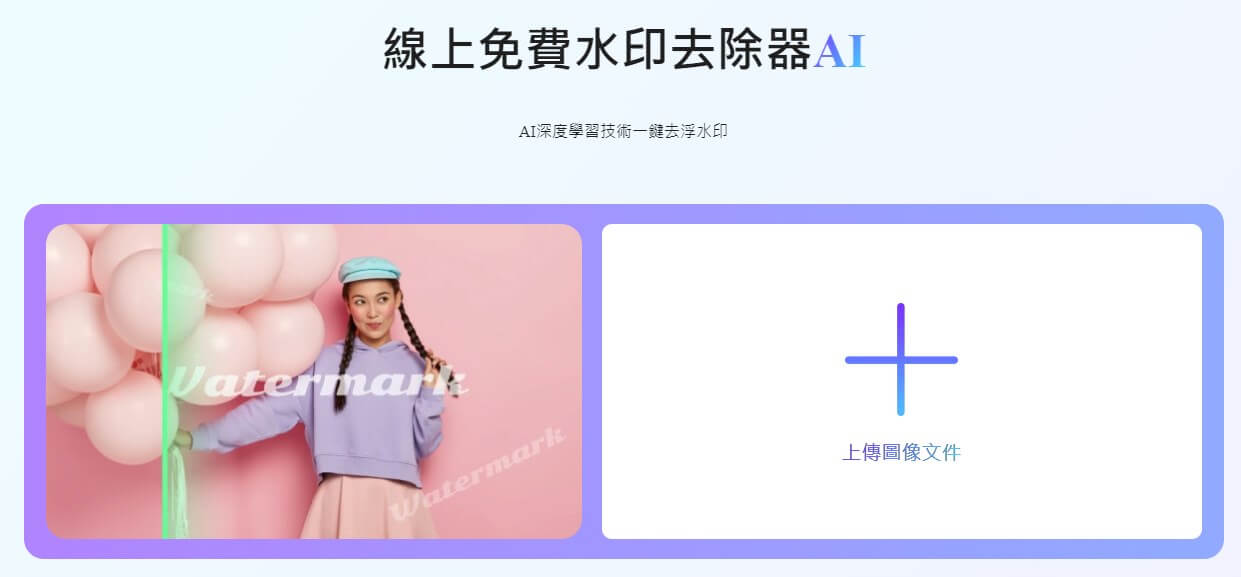
跳轉即用
安全訪問
怎樣使用TopMediai AI去浮水印?
步驟 1: 訪問TopMediai AI去水印。
步驟 2: 點擊頁面上的「上傳文件」按鈕,選擇你需要處理的圖像或影片。
步驟 3: 文件上傳後,你可以使用工具的選區功能,手動標記浮水印的位置。系統會根據AI算法自動識別和分析該區域的特徵。
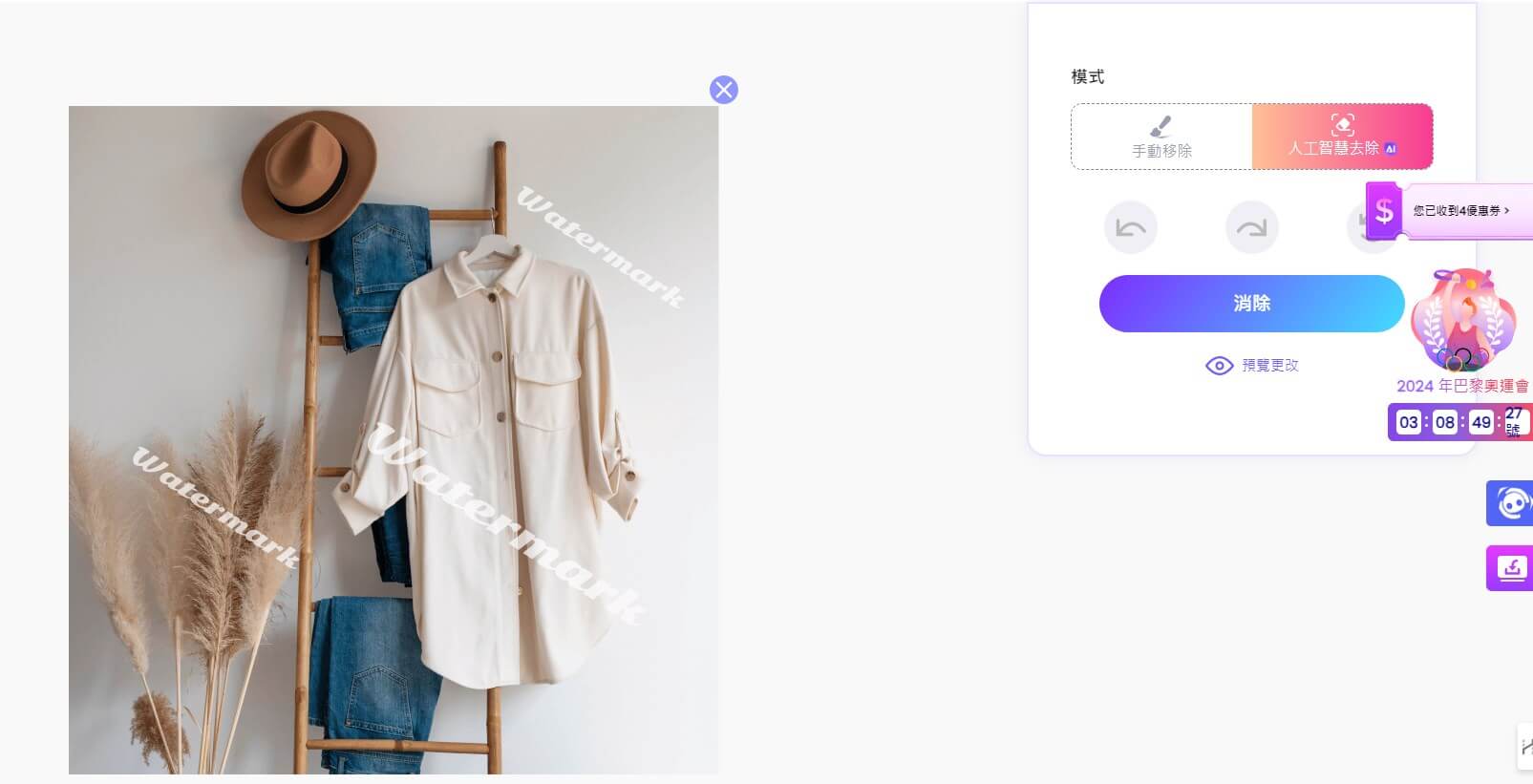
步驟 4: 選擇好去除的區域後,點擊「開始處理」按鈕。TopMediai的AI技術將自動分析圖片或影片,並將浮水印移除,同時填補周圍的內容。
步驟 5: 處理完成後,你可以預覽效果,確認無誤後下載最終文件。
2PicWish
PicWish 是另一款功能強大且易於使用的線上浮水印去除工具,適合初學者和非專業用戶。與TopMediai不同,PicWish 提供了更直觀的用戶界面,讓人即使沒有技術背景,也能輕鬆完成浮水印去除操作。
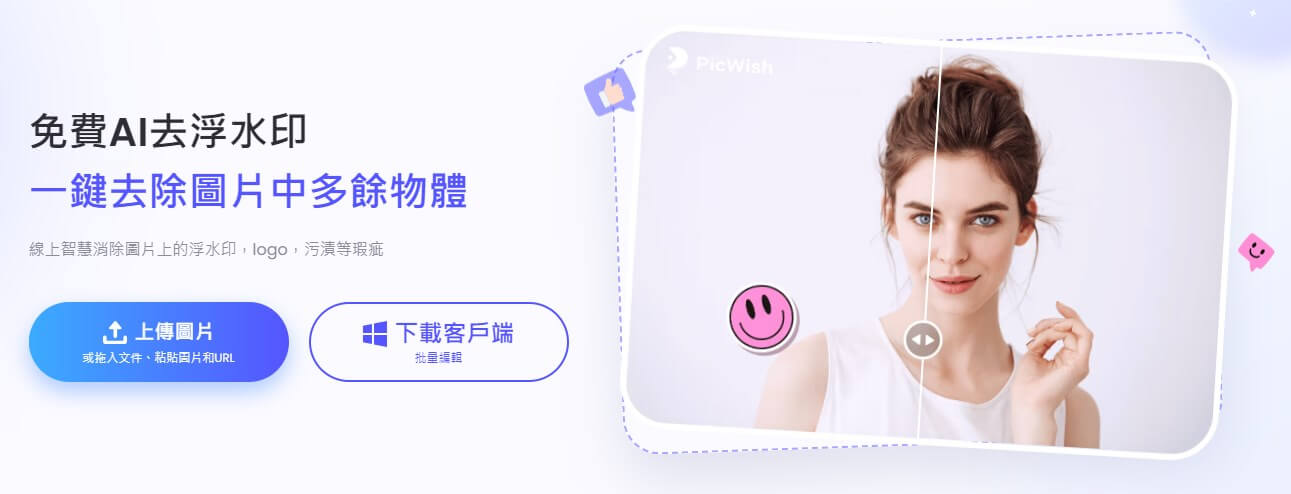
怎樣使用PicWish去浮水印?
步驟 1: 在瀏覽器中打開PicWish的官方網站,首頁上就能看到浮水印去除的功能。
步驟 2: 點擊「上傳圖片」按鈕,選擇你需要去除浮水印的圖片。
步驟 3: 選擇去除工具,包括「擦除」、「修復」、「克隆」等,針對不同類型的浮水印類型。
步驟 4: 使用滑鼠在浮水印位置進行拖拽和調整,直至滿意。
步驟 5: PicWish提供實時預覽功能,讓你可以隨時查看處理效果,處理完成後,點擊下載按鈕即可獲得最終結果。
第三部分: 使用軟體消除浮水印的實用方法
1Photoshop
作為全球最受歡迎的圖像編輯軟體之一,Photoshop擁有強大的功能和靈活的操作性。其專業的修圖工具和高度定制化的功能使其在去除浮水印方面表現卓越。特別是當您需要精確地控制浮水印的去除效果,或面對複雜背景的圖片時,Photoshop無疑是您的最佳選擇。

方法一:「內容感知填充」是Photoshop獨有的功能,能夠根據圖片周圍的像素自動填充被移除的部分,使圖片看起來自然流暢。這個工具特別適合處理透明或不透明的浮水印,無論浮水印覆蓋的區域有多大,它都能保持圖片整體的質感。
怎樣使用Photoshop內容感知填充去浮水印?
步驟 1: 打開Photoshop並導入需要處理的圖片。
步驟 2: 點擊頁面上的「上傳文件」按鈕,選擇你需要處理的圖像或影片。
步驟 3: 在選中浮水印後,點擊「編輯」 > 「填充」,選擇「內容感知」填充選項。
步驟 4: 調整相關參數後,點擊「確定」。Photoshop會根據周圍的像素自動修補被選區域,去除浮水印。
步驟 5: 如果初步效果不理想,可以使用「修復畫筆工具」進行進一步微調,保證最終效果的自然流暢。
方法二:在一些特殊情況下,浮水印可能位於複雜的背景上,或與圖片中的其他元素交疊。這時,Photoshop的「克隆工具」可以派上用場。該工具可以讓您手動複製圖片中某一部分,並用來覆蓋浮水印區域,從而實現更加自然的效果。
怎樣使用Photoshop克隆工具去浮水印?
步驟 1: 選擇「克隆圖章工具」並設置適當的筆刷大小和硬度。
步驟 2: 按住Alt鍵並單擊無浮水印的區域來選取樣本。
步驟 3: 移動到浮水印區域,開始進行覆蓋。注意要多次選取樣本,確保覆蓋區域與周圍環境一致。
步驟 4: 完成後,使用「修復畫筆」進行細節處理,使過渡更加平滑。
2威力導演
威力導演不僅是視頻編輯軟體,還提供了許多圖片編輯功能,適合那些希望在圖片和視頻中同時處理浮水印的用戶。其簡單的界面和強大的工具集,能夠幫助用戶在短時間內完成去浮水印的任務。
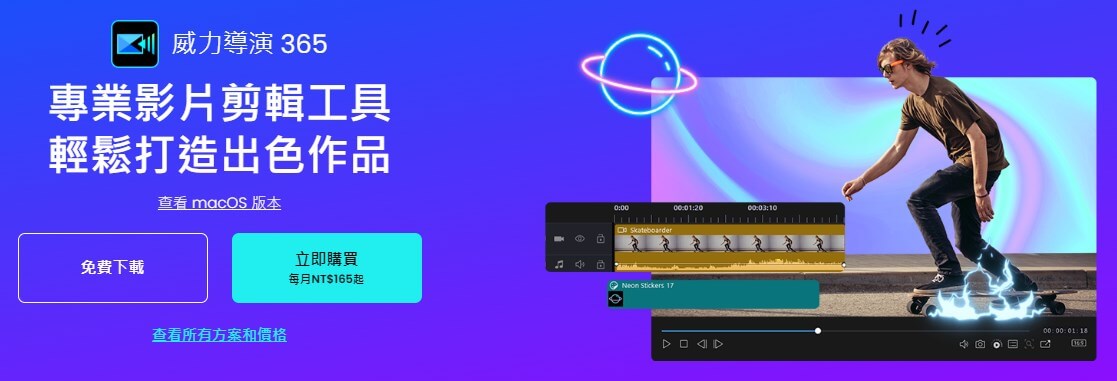
方法一:威力導演的「遮罩工具」可以幫助用戶遮住浮水印部分,然後將其他區域的圖片覆蓋在浮水印上。這種方法非常適合處理位於圖片邊緣或角落的浮水印。
怎樣使用威力導演的遮罩工具去浮水印?
步驟 1: 打開威力導演並導入圖片。
步驟 2: 選擇「遮罩工具」,選取一個與浮水印大小相匹配的遮罩形狀。
步驟 3: 將遮罩移動到浮水印位置,並調整遮罩的大小和位置,使其完全覆蓋浮水印。
步驟 4: 如果需要,可以調整遮罩的透明度,以確保與背景融為一體,最後導出即可。
方法二:如果浮水印覆蓋了圖片的重要部分,使用威力導演的「修補工具」來處理可能是更好的選擇。該工具允許您選擇並移動圖片的某一部分,然後將其放置在浮水印的位置進行替換。
怎樣使用威力導演的修補工具來消除浮水印?
步驟 1: 使用「修補工具」選中浮水印區域。
步驟 2: 移動選中的區域,將其放置在一個無浮水印且與背景相似的位置。
步驟 3: 工具會自動將浮水印區域替換為選中區域的內容,同時進行必要的過渡處理,以確保圖片的自然效果。
步驟 4: 完成後,進行細節調整,確保修補後的圖片沒有明顯的痕跡。
第四部分: 使用軟體消除浮水印的實用方法
如果您更傾向於使用手機來處理圖片,以下兩款應用可以快速幫助您去除浮水印,並且操作簡單:
1Snapseed
Snapseed由谷歌開發,是一款免費的專業圖像編輯工具。它擁有豐富的編輯功能,其中包括去除圖片中不需要的物體或浮水印的「修復工具」。這款應用的操作簡單直觀,即使是圖像編輯的新手也能夠輕鬆上手。
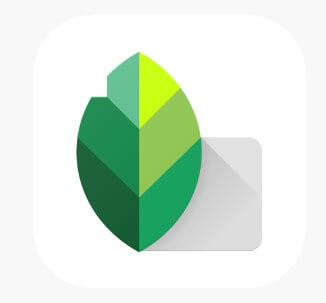
怎樣使用Snapseed去浮水印?
步驟 1: 打開Snapseed並導入要處理的圖片。
步驟 2: 在主界面中選擇「工具」 > 「修復」。
步驟 3: 使用手指放大圖片,讓浮水印更清晰可見。
步驟 4: 在浮水印區域上滑動手指,Snapseed會自動修復這部分內容。
步驟 5: 完成修復後,可以放大檢查修復效果。如果有需要,反复進行微調,直到滿意為止。
如果您更傾向於使用手機來處理圖片,以下兩款應用可以快速幫助您去除浮水印,並且操作簡單:
2PicsArt
PicsArt的「克隆工具」是去除浮水印的有效方法,尤其適用於背景較為複雜的圖片。這個工具允許您手動選取圖片中的某一部分,然後將其複製到浮水印的位置,從而實現自然的修復效果。
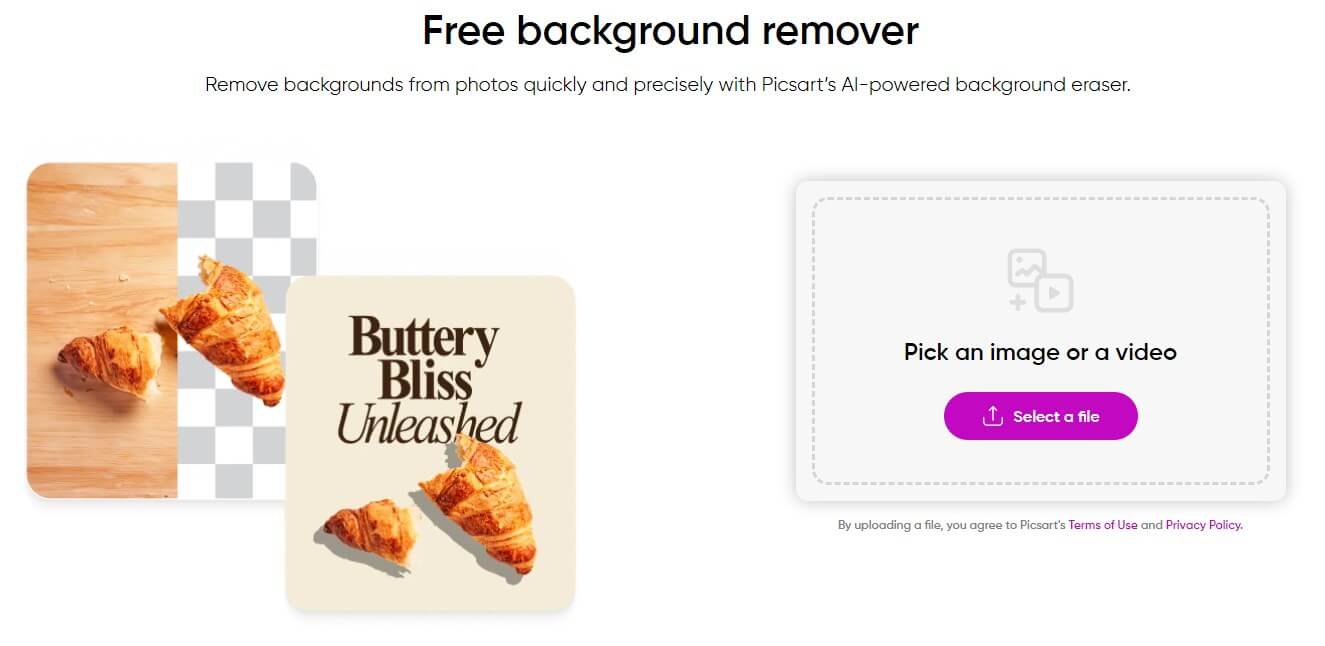
怎樣使用PicsArt去浮水印?
步驟 1: 打開PicsArt並導入圖片。
步驟 2: 在編輯界面中選擇「工具」 > 「克隆」。
步驟 3: 使用手指放大圖片,選取浮水印周圍的無浮水印區域作為樣本。
步驟 4: 在浮水印上滑動手指,將選取的樣本區域覆蓋到浮水印上。
步驟 5: 可以多次選取不同的樣本區域,以保證修復的自然性和一致性。
結語 透過本文介紹的各種方法和工具,您可以在不破壞圖片質量的前提下,輕鬆去除不需要的浮水印。不論是使用線上工具、專業軟體,還是手機應用,都能根據您的需求選擇最合適的方案。希望這些方法能夠幫助您解決浮水印問題,讓您的圖片更加完美無瑕。
消除浮水印
安全訪問
 音樂工具
音樂工具
 語音工具
語音工具

 更多工具
更多工具
 音樂API服務
音樂API服務
 語音API服務
語音API服務
 TopMediai API使用文檔
TopMediai API使用文檔


 文字語音轉換
文字語音轉換 聲音克隆
聲音克隆 歌曲翻唱
歌曲翻唱 音樂生成
音樂生成 影片生成
影片生成 影片翻譯
影片翻譯 在線變聲
在線變聲 圖像生成
圖像生成


 加入Discord社團!
加入Discord社團!








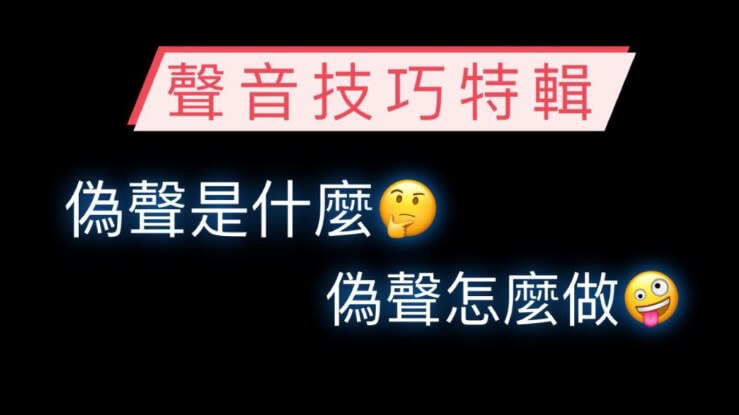

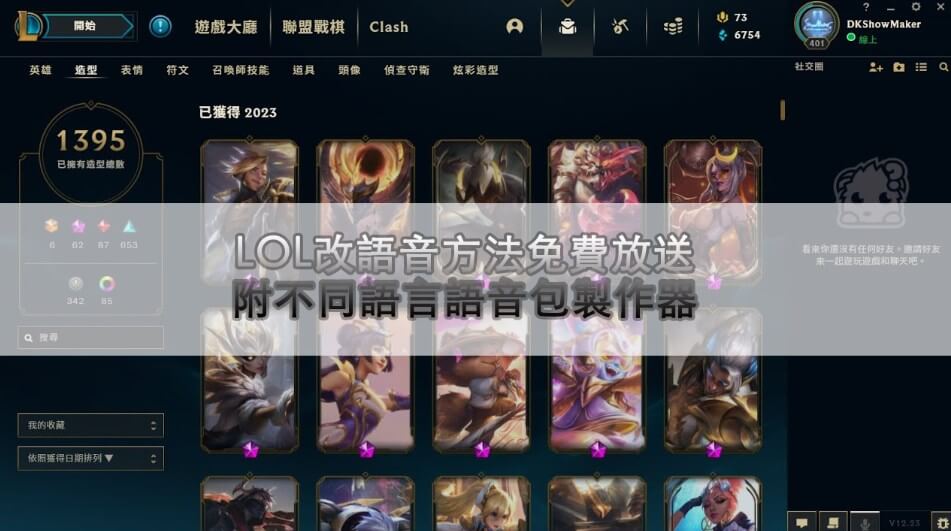
 歡迎來到TopMediai!
歡迎來到TopMediai!
 產品功能&上新早鳥體驗
產品功能&上新早鳥體驗
